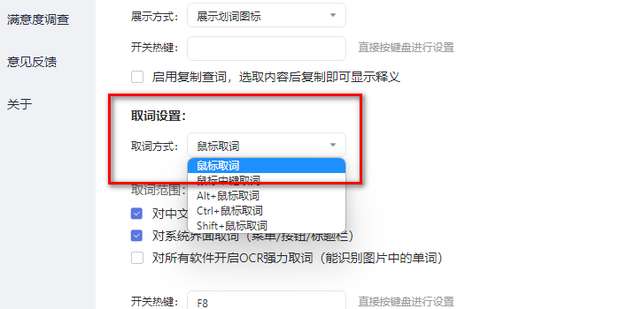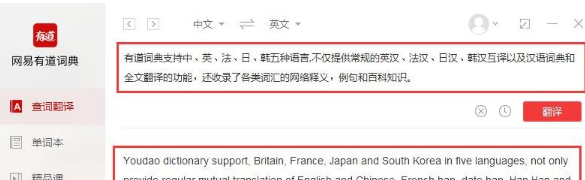要在您的 有道翻译 桌面客户端中设置鼠标相关功能,您只需打开软件,进入“设置”中心,然后分别在“划词取词”和“截图翻译”两个标签页中进行配置。在这里,您可以轻松开启或关闭划词、取词及截图翻译功能,并根据个人使用习惯自定义触发方式(如选择文本后自动翻译、按住特定按键后取词)和修改快捷键,从而极大地提升您在阅读外文文献或浏览网页时的翻译效率。
文章目录
- 为什么需要设置有道翻译的鼠标功能?
- 快速入门:找到有道翻译的设置中心
- 核心功能一:划词翻译设置详解
- 核心功能二:取词翻译(鼠标悬停)设置
- 核心功能三:截图翻译的设置与使用
- 常见问题与解决方案
- 超越鼠标:探索有道硬件的极致翻译体验
- 鼠标翻译功能总结与对比
- 如何关闭所有鼠标翻译功能?
- 更新有道翻译以获取最佳性能
为什么需要设置有道翻译的鼠标功能?
在日常工作与学习中,我们经常遇到需要快速理解外语文本的场景,例如阅读英文报告、浏览国外技术博客或查看产品说明。传统的“复制-切换-粘贴-翻译”流程不仅繁琐,而且极易打断思路,严重影响效率。有道翻译的鼠标增强功能正是为了解决这一痛点而设计的。通过简单的设置,您可以将翻译操作与鼠标无缝集成,实现指哪译哪、划哪译哪的流畅体验。这不仅能为您节省大量时间,更能让您在处理外语信息时保持专注,获得沉浸式的阅读感受。
快速入门:找到有道翻译的设置中心
所有强大的鼠标功能都集中在软件的设置面板中。要访问它,请先确保您的电脑上已经运行了有道翻译桌面版。找到设置中心的步骤非常简单:
首先,在电脑的任务栏或系统托盘区域找到有道翻译的图标。右键点击该图标,在弹出的菜单中选择“设置”。或者,您也可以直接打开有道翻译的主界面,通常在窗口的右上角或左上角可以找到一个齿轮形状的图标或“菜单”按钮,点击后在下拉列表中选择“设置”即可进入。这个设置中心是您个性化所有高级功能的起点。
核心功能一:划词翻译设置详解
划词翻译是使用频率最高的功能之一,它允许您通过鼠标选择一段文本后立即获得翻译结果。
什么是划词翻译?
划词翻译,顾名思义,就是用鼠标光标选中(“划取”)屏幕上的单词、短语或整个句子,随后软件会自动弹出一个小窗口显示翻译结果。此功能非常适合段落阅读,当您遇到不理解的长句或专业术语时,无需离开当前页面,只需轻轻一划,释义便即刻呈现。
如何开启和配置划词翻译?
进入设置中心后,点击顶部的“划词取词”标签页。在此界面中,您会看到“划词翻译”相关的选项。请确保勾选“开启划词翻译”复选框以激活该功能。接下来,您可以根据自己的偏好选择触发方式:
- “鼠标划词后自动翻译”:这是最直接的方式,只要您在任何可选文本上完成选择动作,翻译结果就会自动出现。
- “鼠标划词后按住快捷键翻译”:这种方式给予您更多控制权。您需要先选择文本,然后按下一个指定的快捷键(例如 Alt 键),翻译窗口才会弹出。这可以避免在您只是想复制或高亮文本时出现不必要的翻译干扰。
自定义你的划词翻译快捷键
如果选择“按住快捷键翻译”,您可以点击旁边的快捷键设置框,然后按下您希望使用的组合键(如 Ctrl+C 或其他不常用的组合)来完成自定义。一个好的快捷键设置可以有效避免与您系统中其他常用软件的快捷键发生冲突,确保使用顺畅。
核心功能二:取词翻译(鼠标悬停)设置
取词翻译是另一种更为轻量级的即时翻译方式,它专注于单个单词的快速释义,尤其适合在阅读时快速扫清生词障碍。
取词翻译与划词翻译有何不同?
主要区别在于操作方式和应用场景。划词翻译需要您按住鼠标左键并拖动来选择一段文本,适合翻译句子或短语。而取词翻译(也称屏幕取词或鼠标悬停翻译)则只需您将鼠标指针移动到某个单词上,再配合一个按键,即可获取该单词的翻译,操作更快捷,对阅读的干扰更小。
开启屏幕取词功能的步骤
同样在“划词取词”设置页面,找到“取词翻译”或“屏幕取词”模块。勾选“开启屏幕取词”复选框。开启后,您通常需要设置一个辅助按键。最常见的设置是“按住Ctrl键时取词”。这意味着,当您按住键盘上的 Ctrl 键,并将鼠标悬停在任意单词上时,有道翻译便会即时显示该词的翻译和发音。
优化取词体验:调整灵敏度与显示方式
为了获得最佳体验,您可以进一步调整取词设置。例如,可以设置翻译窗口的显示延迟时间,避免鼠标不经意划过时频繁弹出。此外,一些版本的软件还允许您调整翻译结果弹窗的字体大小和颜色,让其更符合您的视觉习惯。
核心功能三:截图翻译的设置与使用
当遇到图片、PDF文档、软件界面或视频中无法直接选择的文字时,截图翻译功能便能大显身手。
截图翻译适用于哪些场景?
截图翻译利用强大的OCR(光学字符识别)技术,能够识别并翻译图像中的文字。它几乎适用于所有“看得到但选不中”的场景,包括:
- 扫描版的PDF文件或学术论文
- 软件或操作系统界面的菜单项
- 游戏中的对话与说明
- 网页上被设计成图片的标题或广告语
- 视频中的外语字幕
如何设置截图翻译快捷键?
在设置中心切换到“截图翻译”标签页。您会看到当前的截图翻译快捷键,默认通常是 Ctrl+Alt+D 或类似的组合。如果这个快捷键与您其他软件的功能冲突,或者您觉得不够顺手,可以点击设置框并按下新的组合键来进行修改。设置一个您能轻松记住且不易误触的快捷键至关重要。
截图翻译使用技巧
按下快捷键后,您的鼠标会变成一个十字准星。按住鼠标左键并拖动,框选您想要翻译的区域。尽量精确地框选文字部分,避免包含过多的背景图像,这样可以提高OCR识别的准确率。松开鼠标后,有道翻译会自动识别框内文字并给出翻译结果。
常见问题与解决方案
即使完成了正确设置,有时也可能遇到一些小问题。以下是常见问题的排查方法。
为什么我的划词/取词功能不工作?
请依次检查以下几点:首先,确认有道翻译程序正在后台运行。其次,尝试以管理员身份重新运行有道翻译,这可以解决部分权限问题。再次,检查您设置的快捷键是否被其他程序(如输入法、截图工具等)占用。最后,在某些特殊的应用程序或浏览器(如Chrome的一些保护模式)中,取词功能可能受限,此时可以考虑使用截图翻译作为替代方案。
快捷键与其他软件冲突怎么办?
解决快捷键冲突的唯一有效方法就是修改它。返回到有道翻译的设置中心,无论是“划词取词”还是“截图翻译”的快捷键,都将其更改为一个更独特、您不常用的组合键,例如加上 Shift 或使用功能键 F1-F12。
如何在PDF或特定程序中取词?
对于许多PDF阅读器,如果PDF是文本格式而非扫描件,取词功能通常是有效的。但如果无效,很可能是该程序渲染文本的方式比较特殊。在这种情况下,截图翻译是您最可靠的备用方案。它不依赖于文本能否被选中,只要能看到,就能翻译。
超越鼠标:探索有道硬件的极致翻译体验
虽然PC端的鼠标翻译功能已足够强大,但当您面对实体书籍、纸质文件或需要离线使用时,会发现软件的局限性。为了应对这些场景,有道还打造了创新的智能硬件产品,如有道词典笔。它将扫描、OCR识别和翻译功能集成在一支笔中,只需轻轻一扫,即可在0.5秒内即时翻译纸上的文字,无需电脑,支持离线使用。对于学生、研究人员和经常处理纸质文档的专业人士而言,这是一项颠覆性的效率工具。
鼠标翻译功能总结与对比
为了帮助您更清晰地理解和选择最适合当前需求的功能,下表对三种核心鼠标翻译功能进行了总结对比。
| 功能名称 | 触发方式 | 最佳使用场景 | 优点 | 缺点 |
|---|---|---|---|---|
| 划词翻译 | 用鼠标选中一段文本 | 阅读文章、翻译长句 | 精确翻译选定内容 | 需要文本可选 |
| 取词翻译 | 鼠标悬停于单词上 + 按键 | 快速查阅生词 | 操作最快,干扰最小 | 仅限单个单词,需要文本可选 |
| 截图翻译 | 按下快捷键后框选区域 | 翻译图片、PDF、游戏等不可选文字 | 适用范围最广,无视文本格式 | 操作步骤稍多,准确性依赖图像质量 |
如何关闭所有鼠标翻译功能?
如果您在某些时候觉得鼠标翻译的自动弹窗功能有所干扰,例如在进行代码编写或精确设计工作时,可以暂时或永久关闭它们。操作非常简单:再次进入设置中心的“划词取词”和“截图翻译”页面,取消勾选所有“开启…”的复选框即可。这样,有道翻译将恢复为一个仅通过主界面进行翻译的工具,所有鼠标快捷功能都将被禁用。
更新有道翻译以获取最佳性能
软件开发团队会持续优化功能、修复已知问题并提升OCR识别的准确率。为了确保您的鼠标翻译功能始终保持最佳状态,建议定期检查并更新您的有道翻译客户端。您通常可以在软件的“菜单”->“关于”或“检查更新”选项中找到更新功能。保持软件为最新版本,是获得最佳用户体验的简单保障。